چرخاندن (Rotate) یک جسم در منظره، در جهت های مختلف، با گزینه Select and Rotate ، در 3D Studio Max
برای چرخاندن (Rotate) یک جسم در منظره، در 3D Studio Max ، در بخش Main Toolbar ، گزینه Select and Rotate را با موس انتخاب می کنیم :
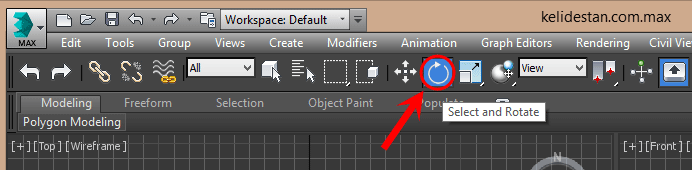
سپس با موس، بر روی جسم مورد نظرمان کلیک می کنیم تا انتخاب شود (یا روش های دیگر برای انتخاب یک یا چند جسم) :
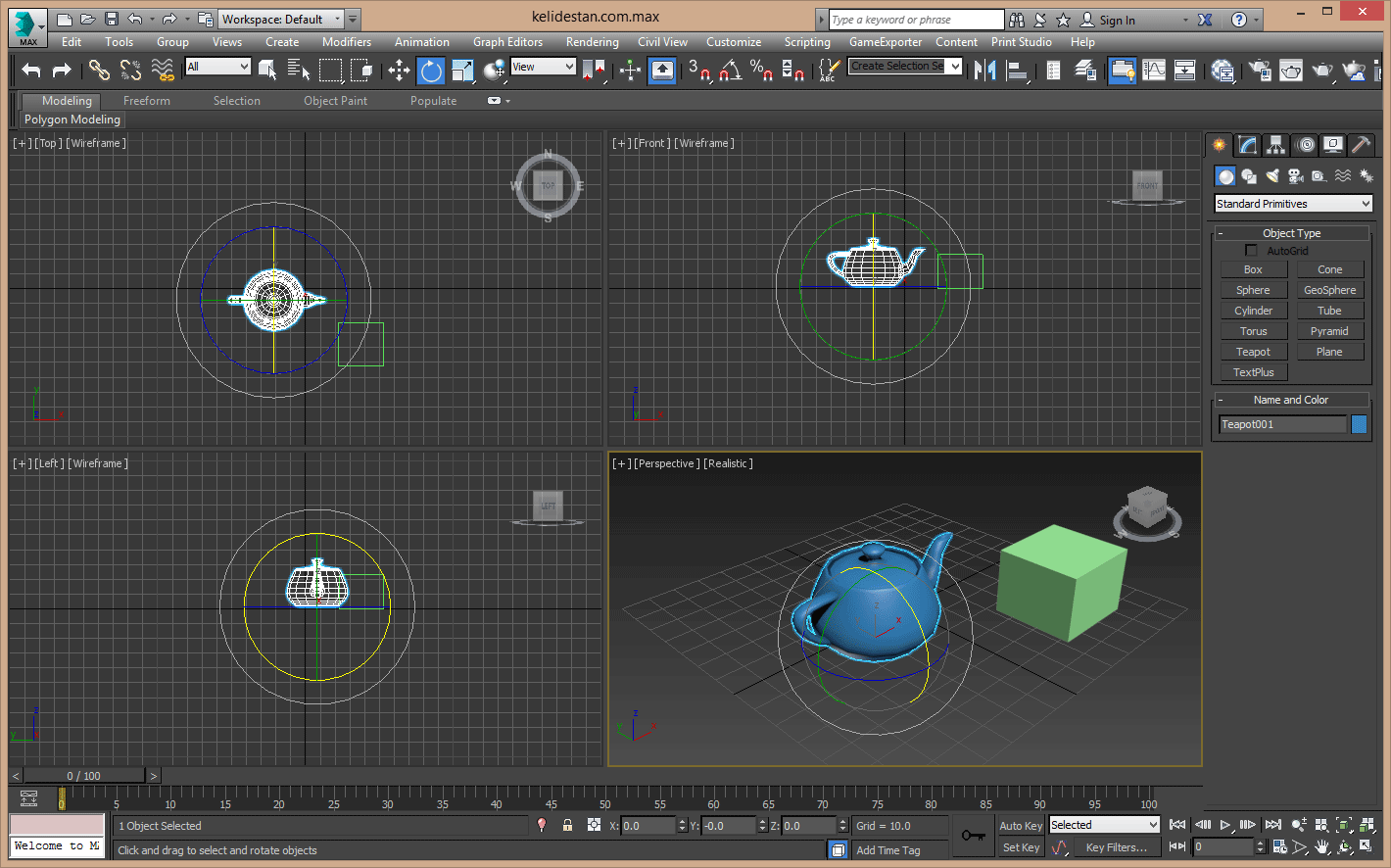
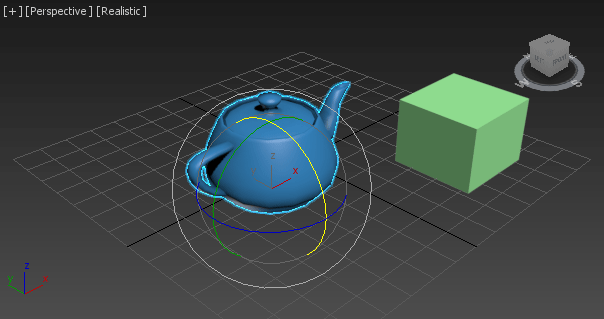
همان طور که در شکل بالا مشاهده می کنید، یک قوری (Teapot) را در منظره انتخاب کرده ایم. با انتخاب جسم، تعدادی دایره در اطراف آن نمایش داده می شود که با استفاده از آنها، می توانیم مشخش کنیم که چرخش جسم در چه جهتی صورت گیرد.
سه دایره کوچکی که با سه رنگ آبی و سبز و زرد نمایش داده شده اند، مربوط به چرخش جسم در سه جهت مختلف می باشند (با بردن موس بر روی هر کدام، چرخش تنها در یک جهت خواهد بود) و دایره سفید که از بقیه دایره ها بزرگتر می باشد، مربوط به چرخش جسم بر اساس دیدی (View) از Viewport که در آن قرار داریم، است. اما دایره کوچک و تقریبا خاکستری رنگ، که هم اندازه سه دایره رنگی دیگر می باشد، در هر نقطه ای از آن که با موس کلیک کنید (البته به شرطی که موس بر روی سه دایره رنگی دیگر قرار نگیرد)، می توانیم چرخش همزمان در سه جهت (در واقع در تمامی جهت ها) را داشته باشیم.
به عنوان مثال، فرض کنید می خواهیم بر اساس جهت مربوط به دایره زرد رنگ، جسم قوری (Teapot) را بچرخانیم. برای این منظور، موس را بر روی دایره زرد رنگ می بریم تا اشاره گر موس، تغییر شکل دهد، سپس با موس کلیک نموده و کلید موس را نگه می داریم و سپس با حرکت دادن موس، جسم را به اندازه دلخواهمان می چرخانیم :
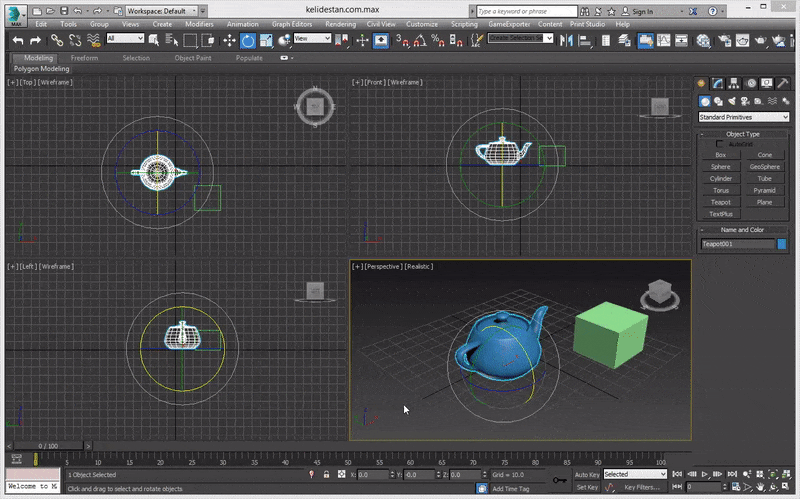
اکنون جسم را بر اساس جهت دایره سفید بزرگ (مرتبط با View ای که در آن قرار داریم)، می چرخانیم :
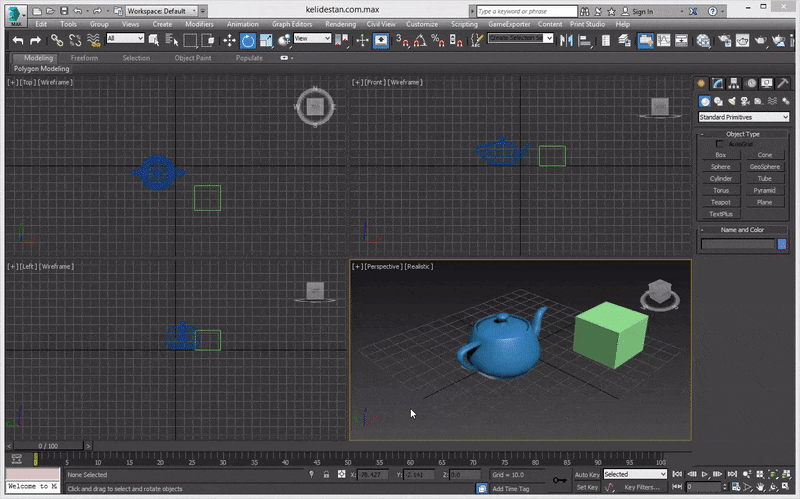
و همچنین چرخاندن جسم در همه جهت ها و بر اساس دایره خاکستری کوچک (با کلیک موس درون ناحیه ای در آن و بدون قرار گرفتن موس روی سه دایر رنگی دیگر)، به صورت زیر می باشد :
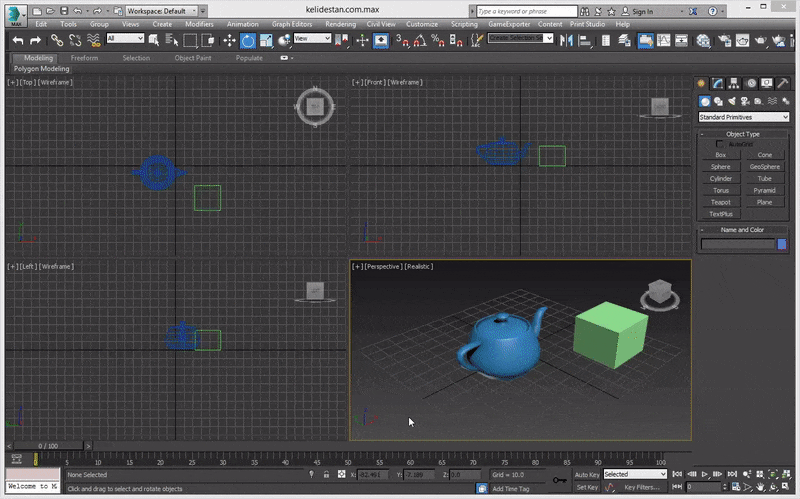
عملیات های ذکر شده، می توانند در View های مختلف از Viewport اجرا شود و انتخاب View مناسب (یا در واقع Viewport مناسب)، به شرایط جسم ها و منظره و همچنین راحتی و سلیقه شما بستگی دارد.
- فهرست مباحث
- 1 معرفی نرم افزار 3D Studio Max
- 2 آشنایی با بخش های مختلف پنجره اصلی و ساخت اولین پروژه و ذخیره (save) کردن آن، در 3D Studio Max
- 3 تغییر چیدمان بخش ها در پنجره اصلی نرم افزار 3D Studio Max
- 4 ساخت اولین جسم (یک مکعب مستطیل - جعبه - Box) در منظره، به دو روش مختلف (با موس در Viewport یا با وارد کردن اندازه ها و مختصات دقیق)، در 3D Studio Max
- 5 معرفی اجسام ساده و آماده برای ساخت (مکعب مستطیل، کره، استوانه و ...)، در 3D Studio Max
- 6 انتخاب تکی (یا چند تایی) جسم های موجود در منظره، با استفاده از کلیک های موس، با گزینه Select Object ، در 3D Studio Max
- 7 انتخاب تکی (یا چند تایی) جسم های موجود در منظره، بر اساس نام جسم ها، با گزینه Select by Name ، در 3D Studio Max
- 8 انتخاب دسته جمعی تعدادی از جسم های موجود در منظره، با استفاده از موس (برای رسم یک کادر) و بر اساس دو حالت انتخاب تمامی جسم هایی که ((همه)) یا ((بخشی)) از آنها در کادر قرار بگیرد، با گزینه Rectangular Selection Region (برای کادر مستطیلی) ، در 3D Studio Max
- 9 شکل ها و شیوه های رسم ((کادر)) با موس برای انتخاب دسته جمعی تعدادی از جسم های موجود در منظره، در 3D Studio Max
- 10 حرکت دادن (جابجا کردن - Move) یک جسم در منظره، با گزینه Select and Move ، در 3D Studio Max
- 11 چرخاندن (Rotate) یک جسم در منظره، در جهت های مختلف، با گزینه Select and Rotate ، در 3D Studio Max
-
نکته : این فهرست مباحث، صرفا منتخبی از کلیدهای آموزشی این موضوع است (که خواندن متوالی آنها توصیه می شود) و برای دیدن کلیدهای آموزشی بیشتر از این موضوع، می توانید بر روی دسته بندی های ستون سمت راست کلیک نمایید.

